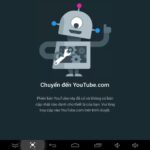Hiện nay người sử dụng Android Tivi Box, không thể không nhắc đến XBMC, vậy XBMC là ứng dụng gì mà lại quan trong với người sử dụng android tv box đến thế!. Chúng ta cùng tìm hiểu xem lịch sử XBMC và ứng dụng của nó như thế nào trong Android TV Box.
Lịch sử phát triển của XBMC
XBMC Tạo ra vào năm 2003 bởi một nhóm các lập trình viên, Trải qua 12 năm phát triển XBMC đã đổi tên thành Kodi, với ban đầu chỉ là một nhóm thành viên, thì hiện nay Kodi đã phát triển thành một tổ chức có số lượng thành viên chính thức lên đến 500 người và hàng ngàn cộng tác viên đến từ khắp nơi trên thế giới.
Tổ chức Kodi cũng đã đăng ký thương hiệu tại Mỹ Kodi ™ (trước đây gọi là XBMC ™) là một mã nguồn mở miễn phí, và là phần mềm trung tâm media để phát video, âm nhạc, hình ảnh, trò chơi, và nhiều hơn nữa. Kodi chạy trên Linux, OS X, Windows, iOS và Android,. Nó cho phép người dùng chơi và xem mọi file video, nhạc, podcast, và các tập tin phương tiện truyền thông kỹ thuật số khác từ các phương tiện lưu trữ nội bộ và mạng và internet.
Sản phẩm phần mềm này được định hướng để phát triển cho các sản phẩm tivi thông minh màn ảnh rộng (Home Theater) vì thế người dùng dù trên nền tảng nào cũng đều được trải nghiệm mô hình rạp chiếu phim tại nhà. Do hệ điều hành android cũng là một mã nguồn mở, vì vậy XBMC được cài đặt trên hệ điều hành android thì thật sự như Hổ mọc thêm cánh. Vậy chúng tôi sẽ hướng dẫn các bạn cài XBMC trên Android Tv Box như thế nào nhé:
Cài đặt XBMC trên Android Tv Box như thế nào?
Việc cài đặt ứng dụng XBMC khá phức tạp vì ứng dụng này chưa có trên Ch Play, vì vậy bạn cần phải cài đặt ứng dụng này từ bên ngoài, có tìm bản XBMC có sẵn trong bản Rom.
Bước 1: Nếu bản Rom đi kèm máy của bạn chưa có tích hợp sẵn XBMC, thì bạn có thể cài từ bên ngoài, bằng thẻ nhớ hoặc USB. trước hết bạn phải vào mục Settings trên thiết bị Smart TV Box rồi chọn Security.
11 Test
Hướng dẫn cài đặt XBMC: Để tải ứng dụng ngoài kho Google Play, trước hết bạn phải vào mục Settings trên thiết bị Android rồi chọn Security (khoanh đỏ).
Bước 2: Kích vào lựa chọn Unknown sources để tải ứng dụng từ nguồn bên ngoài Google Play.
12 Test
Hướng dẫn cài đặt XBMC: Tích vào lựa chọn “Unknown sources” (khoanh đỏ) để tải ứng dụng từ nguồn bên ngoài Google Play.
Bước 3: Mở lên trình duyệt web.
Bước 4: Vào usb hoặc thẻ nhớ chọn file XBMC có sẵn, kích vào rồi ấn install.
13 Test
Hướng dẫn cài đặt XBMC: Chờ quá trình cài đặt.
14 Test
Hướng dẫn cài đặt XBMC: Quá trình cài đặt kêt thúc. Hãy bấm vào nút Open phía dưới.
Kêt quả: Khi cài đặt hoàn tất, chọn Open để mở ứng dụng XBMC cho lần đầu tiên.
15 Test
Hướng dẫn cài đặt XBMC: Khi cài đặt hoàn tất, chọn Open để mở ứng dụng XBMC. Hãy để nó chạy một vài bản cập nhật cho biên bản lần đầu tiên.